Bộ screensaver do Windows Vista cung cấp bao gồm: 3D Text, Aurora, Bubbles, Mystify, Photos, Ribbons, Windows Energy và Windows Logo. Không chỉ đơn thuần là chương trình bảo vệ màn hình như tên gọi của mình, các screensaver này với những hiệu ứng trình chiếu đẹp mắt và hiệu ứng 3D ấn tượng, độc đáo còn giúp người dùng máy tính thư giãn khi làm việc căng thẳng.
Bạn nhấn chuột phải trên màn hình Desktop, chọn Persionalization (hoặc vào Control Panel\ Persionalization), chọn Screen Saver để mở hộp thoại Screen Saver Settings. Tại cửa sổ này, bạn xác định screensaver và thiết lập các tùy chọn cho nó (hình 1).
Hình 1: Hộp thoại Screen Saver Settings
Ngoại trừ screensaver 3D Text và Photos cho phép người dùng chọn lựa các thông số của chúng (nhấn nút Settings trong hộp thoại Screen Saver Settings), Windows Vista không cho phép thay đổi thông số của các screensaver khác, mặc dù chúng được thiết lập là có nhiều tùy chọn. Tuy nhiên, ta vẫn có thể thay đổi một số screenserver này bằng cách chỉnh sửa registry. Trong registry, các khóa điều khiển screensaver nằm tại địa chỉ HKEY_CURRENT_USER\Software\Microsoft\Windows\CurrentVersion\Screensavers\. Bạn có thể vào Registry Editor để sửa đổi trực tiếp registry hoặc sử dụng file .reg để nạp thông tin cho registry như hướng dẫn dưới đây.
1) Ribbons:
Screensaver Ribbons có 2 tham số:
- Tham số NumRibbons xác định số dải băng tối đa xuất hiện trên màn hình cùng một lúc. Tham số này là một số nguyên dương, giá trị lớn nhất là 256 (giá trị lớn hơn không có hiệu quả), giá trị nhỏ nhất là 1.
- Tham số RibbonWidth xác định độ lớn tối đa của dải băng.
Bạn dùng Notepad soạn thảo file Ribbons.reg có nội dung tương tự bảng 1 (bạn thay đổi các giá trị NumRibbons và RibbonWidth phù hợp theo ý mình). Sau đó bạn gọi thực hiện file reg này sẽ thay đổi screensaver Ribbons (hình 2, hình 3).
| Windows Registry Editor Version 5.00
[HKEY_CURRENT_USER\Software\Microsoft\Windows\CurrentVersion\Screensavers\Ribbons] "NumRibbons"=dword:00000100 "RibbonWidth"=dword:3c23d70a
[HKEY_CURRENT_USER\Software\Microsoft\Windows\CurrentVersion\Screensavers\Ribbons\Screen 1]
[HKEY_CURRENT_USER\Software\Microsoft\Windows\CurrentVersion\Screensavers\Ribbons\Screen 2] |
Bảng 1: Nội dung file Ribbons.reg
Hình 2: Màn hình screensaver Ribbons gốc
Hình 3: Màn hình screensaver Ribbons đã sửa đổi theo thông số ở bảng 1
2) Mystify:
Mystify chỉ có 1 tham số là NumLines xác định số đường kẻ tối đa xuất hiện trên màn hình cùng một lúc. Giá trị này là một số nguyên, nhỏ nhất là 1.
Bạn dùng Notepad soạn thảo file Mystify.reg tương tự bảng 2 (thay đổi giá trị NumLines theo ý bạn) và thực hiện file này để thay đổi screensaver Mystify (hình 4, hình 5).
| Windows Registry Editor Version 5.00
[HKEY_CURRENT_USER\Software\Microsoft\Windows\CurrentVersion\Screensavers\Mystify] "NumLines"=dword:00000014
[HKEY_CURRENT_USER\Software\Microsoft\Windows\CurrentVersion\Screensavers\Mystify\Screen 1]
[HKEY_CURRENT_USER\Software\Microsoft\Windows\CurrentVersion\Screensavers\Mystify\Screen 2] |
Bảng 2: Nội dung file Mystify.reg
Hình 4: Màn hình screensaver Mystify gốc
Hình 5: Màn hình screensaver Mystify đã sửa đổi theo thông số ở bảng 2
3) Bubbles:
Bubbles có 4 tham số:
- Tham số MaterialGlass xác định xem bong bóng có trong suốt hay không: bong bóng trong suốt khi tham số này mang giá trị 1 và đặc nếu mang giá trị 0.
- Tham số Radius xác định đường kính bong bóng. Kích thước này càng lớn thì càng có ít bong bóng xuất hiện trên màn hình và ngược lại.
- Tham số ShowShadow xác định bong bóng có bóng phản chiếu hay không, nếu giá trị tham số là 1 thì mỗi bong bóng có bóng phản chiếu, là 0 thì bong bóng không có bóng phản chiếu.
- Tham số ShowBubbles xác định bong bóng xuất hiện với phần nền là màn hình Desktop của bạn hay là nền đen. Giá trị này là 1 có ý nghĩa các bong bóng xuất hiện trên màn hình Desktop, nếu là 0 thì bong bóng xuất hiện trên màn hình đen.
Bạn dùng Notepad soạn thảo file Bubbles.reg tương tự bảng 3 (thay đổi các giá trị theo ý bạn) và thực hiện file này để thay đổi screensaver Bubbles (hình 6, hình 7).
| Windows Registry Editor Version 5.00
[HKEY_CURRENT_USER\Software\Microsoft\Windows\CurrentVersion\Screensavers\Bubbles] "MaterialGlass"=dword:00000000 "Radius"=dword:42d12d00 "ShowShadows"=dword:00000001 "ShowBubbles"=dword:00000001
[HKEY_CURRENT_USER\Software\Microsoft\Windows\CurrentVersion\Screensavers\Bubbles\Screen 1]
[HKEY_CURRENT_USER\Software\Microsoft\Windows\CurrentVersion\Screensavers\Bubbles\Screen 2] |
Bảng 3: Nội dung file Bubbles.reg
Hình 6: Màn hình screensaver Bubbles gốc
Hình 7: Màn hình screensaver Bubbles đã sửa đổi theo thông số ở bảng 3
Để trả lại trạng thái ban đầu cho một screensaver, bạn chỉ cần xóa các giá trị đã thiết lập trong khóa của screensaver tương ứng. Chẳng hạn đối với screensaver Bubbles, bạn tìm đến khóa HKEY_CURRENT_USER\Software\Microsoft\Windows\CurrentVersion\Screensavers\Bubbles\ và xóa các giá trị Material Glass, Radius, ShowBubbles, ShowShadows (hình 8).
Hình 8: Xóa các giá trị của screensaver Bubbles
Ngô Bảo KhoaThế giới @ 156 (ra ngày 8/3/2007)
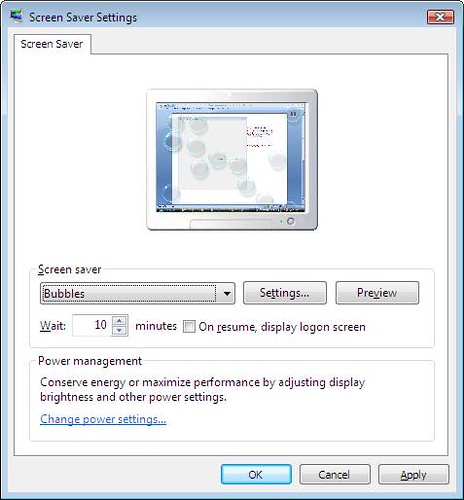

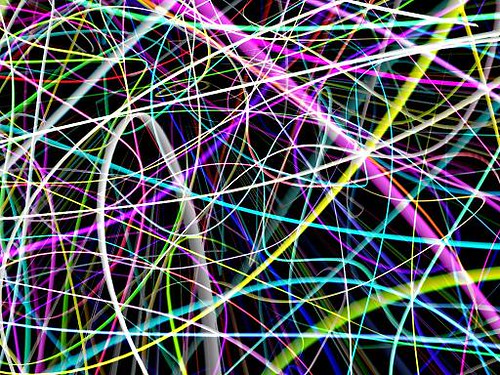


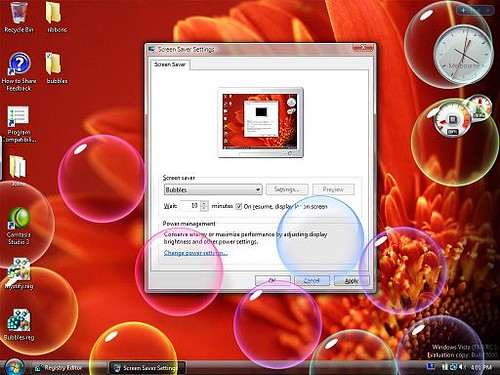

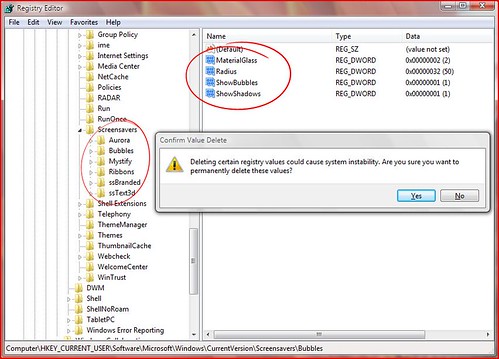

Không có nhận xét nào:
Đăng nhận xét